Всякий раз, когда компьютерная система испытывает некоторые фатальные системные ошибки, она отображает сообщение об ошибке на экране. Вы могли заметить сообщение об ошибке, как «Ваш компьютер столкнулся с проблемой и нуждается в перезагрузке. Мы просто собираем информацию об ошибке, а затем перезапустим для вас » и после этого компьютерная система внезапно отключилась. Это не что иное, как знак ‘Розовый экран смерти или PSoD.
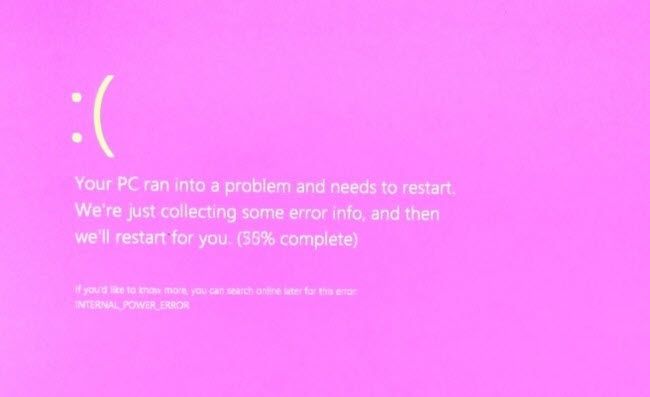
Что такое ошибка «Screen Of Death»?
Во-первых, вам нужно понять оэкран смерти прежде чем думать о PSoD. ‘Экран смерти’ это тип ошибки операционной системы компьютера, когда во время обновления версии Windows 10 дисплей неожиданно превращается в ровный фоновый экран. Он также показывает сообщение и дает советы по перезагрузке системы.
Как сообщают пользователи, существует несколько разновидностей ‘Экран смертиОшибки, которые происходят по всему миру.
- Синий экран смерти или BSoD
- Черный экран смерти
- Зеленый Экран Смерти
- Фиолетовый экран смерти
- Красный Экран Смерти
- Белый экран смерти
- Желтый экран смерти
- Розовый экран смерти или PSoD
Срок ‘Экран смерти’ используется пользователями компьютеров, так как не дает пользователям времени сохранить свою работу и, вероятно, указывает на то, что ваша система могла столкнуться с серьезными проблемами с программным и аппаратным обеспечением. розовый экран смерти является относительно незнакомым по сравнению с «Голубым экраном смерти» в Windows 10.
Каковы причины ошибки «Экран смерти»?
Экран смерти ошибка обычно возникает в случае неправильной конфигурации аппаратного или программного обеспечения системы. Возможна слабая проблема с соединителями, неправильный драйвер видеокарты или настройки монитора, что может привести к сбоям в работе системы.
Чрезмерное использование компьютера и недавно установленный драйвер или программное обеспечение также могут быть причиной Экран смерти ошибка.
Как исправить «Розовый экран смерти»!
Теперь у вас есть идея, почему ваш экран становится розовым. Ниже перечислены некоторые решения, которые проведут вас через процесс, который поможет вам диагностировать проблемы и как исправить розовый экран на ноутбуке с легкостью.
Решение 1. Отключите все периферийные устройства вашего компьютера
Иногда проблема может возникнуть из-за подключенной периферии. Таким образом, вам нужно проверить все периферийные устройства и соединения, чтобы быть уверенным в этом вопросе. Чтобы решить эту проблему, выполните следующие действия:
- Во-первых, вам нужно неисправность ваш компьютер.
- Сейчас Отключить все подключенные периферийные устройства от него.
- Проверьте на любой физический урон или пыль.
- потом подключите только мышь и клавиатуру к монитору и включите его.
Теперь проверьте, исправлена ли проблема или нет. Если решено, это ваша периферия несет ответственность за розовый экран смерти ошибка.
Если проблема еще не решена, тогда проблема гораздо серьезнее, чем выполнение только общих проблем. Но можно обнаружить и избавиться от ошибки, если вы будете следовать нескольким решениям, приведенным ниже.
Решение 2. Обновите драйвер видеокарты
Может быть проблема с драйвером вашей видеокарты после получения розовый экран на ноутбуке. Вы должны обновить драйвер видеокарты как можно раньше, чтобы увидеть, удаляет ли она ошибку из вашей системы. Для этого выполните следующие действия:
- Нажмите Windows Key + X открыть меню.
- Теперь выбирай Диспетчер устройств из списка.
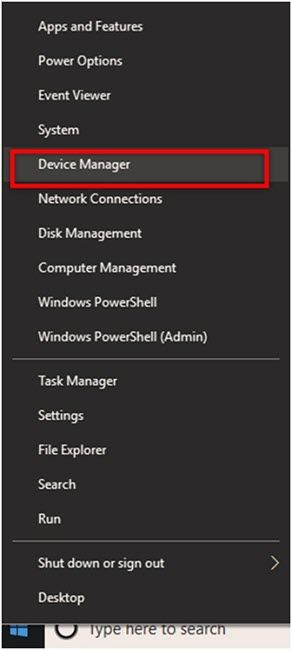
- Ищите свою видеокарту в списке, а затем щелкните правой кнопкой мыши в теме.
- Из списка выберите Обновить драйвер вариант.
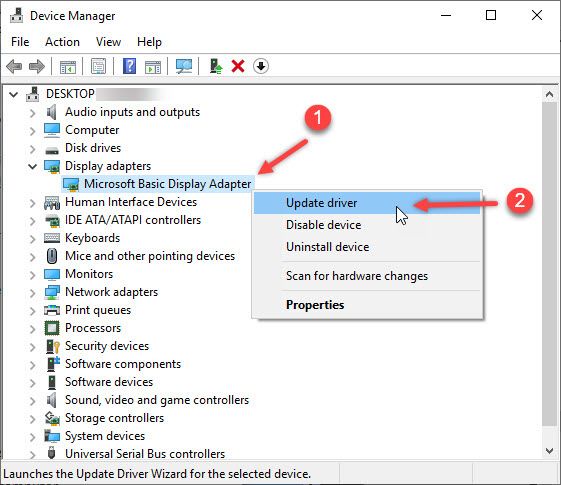
- Теперь выберите Автоматический поиск обновленного программного обеспечения драйвера и следуйте инструкциям на экране, чтобы установить последнюю версию драйвера.
После успешной установки, начать сначала свой ноутбук и убедитесь, что ошибка устранена или нет.
Если это не решено, вам нужно перейти к следующим решениям.
Решение 3. Проверьте недавно установленные программы на вашем компьютере
Иногда розовый экран смерти происходит из-за недавно установленных программ, которые могут быть вредными или неподходящими для вашей системы. Либо приложение может быть несовместимо с используемой операционной системой. Если установлены какие-либо программы обработки ошибок или несовместимое программное обеспечение, их следует удалить. Для процесса удаления вы можете выполнить следующие действия:
- Введите Безопасный режим Если вы не знаете, как войти в безопасный режим в Windows 10, прочитайте, как войти в безопасный режим здесь.
- Тогда вам нужно открыть Панель управления вариант. Чтобы открыть его, нажмите на Начало значок и поиск панели управления.
- Нажмите на опцию Программы и особенности.
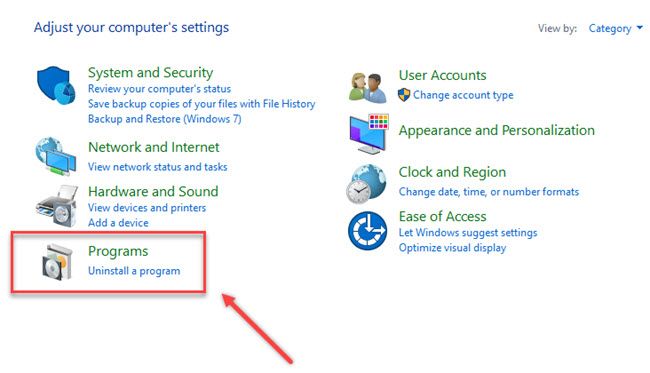
- Теперь найдите эти программы с ошибками в списке недавно установленных программ.
- Если вы нашли один, Двойной клик или щелкните правой кнопкой мыши на программе и выберите Удалить вариант.
- После завершения процесса удаления, начать сначала ваш компьютер в обычном режиме.
Многие приложения оставляют нежелательные или остаточные файлы, которые могут снова помешать и могут вызвать появление «экрана смерти». Таким образом, вы должны быть очень осторожны при удалении и убедиться, что проблемное приложение полностью удалено.
Решение 4. Проверьте температуру вашего графического процессора
Перегрев также может быть причиной розовый экран на ноутбуке. Часто это происходит, если система не очищена или на вашей видеокарте присутствуют частицы пыли. Таким образом, вам необходимо периодически проверять температуру, чтобы убедиться, что если высокая температура является причиной, вы получаете розовый экран.
Некоторые пользователи предпочитают разгонять компоненты для достижения более высокой производительности. Но разгон может также вызвать проблемы с перегревом помимо повышения производительности, которые могут привести к временному или постоянному повреждению вашего процессора и видеокарты. Если вы когда-либо заметили, что температура графического процессора ненормальная или превышает рекомендуемые значения, вам необходимо удалить все настройки разгона. Здесь я покажу вам, как отключить настройки разгона.
- Перейти к настройки.
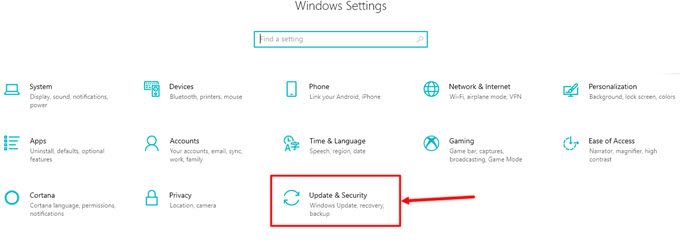
- Нажать на Обновить Безопасность вариант.
- Теперь перейдите к восстановление вариант и щелчок в теме.
- Затем нажмите на Перезагрузить сейчас вариант.
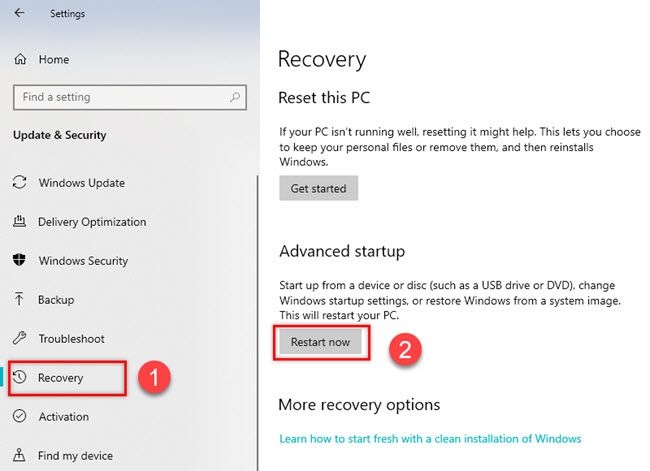
- Перейти к Troubleshoot и выберите продвинутый параметры.
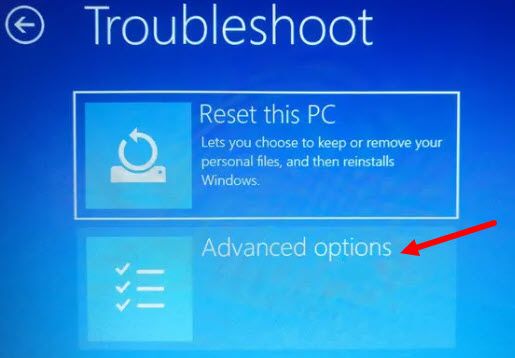
- Есть опция показа Настройки прошивки UEFI. Выберите эту опцию.
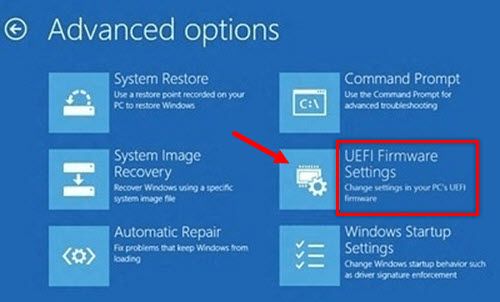
- Теперь нажмите на Начать сначала Вкладка.
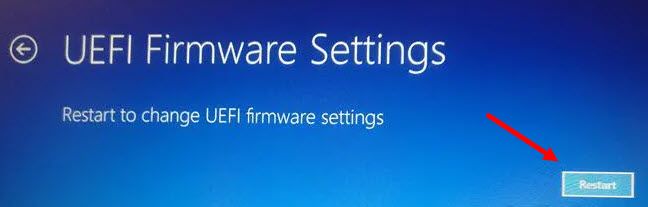
- После перезагрузки автоматически BIOS должен открыться.
- Теперь ищите Advance вкладку и нажмите на нее.
- Под Производительность вкладка, вы найдете Разгонный вариант.
- Если опция уже включена, то отключить Это.
- Сейчас, Сохранить изменения в BIOS и начать сначала ваша система нормально.
Решение 5. Переустановите игру, которая показывает проблему
Некоторые пользователи сообщили, что они сталкиваются с розовый экран на Windows 10 при попытке запустить конкретную игру. Это может произойти из-за поврежденной установки или отсутствующих файлов. Если у вас есть такое же указание, то вам необходимо переустановить эту игру, выполнив следующие шаги, чтобы убедиться, что она работает для вас.
- Перейти к вашей системе Панель управления.
- Теперь найдите игра это вызывает у вас розовый экран во время игр.
- Щелкните правой кнопкой мыши на этой игре и выберите Удалить вариант.
- После удаления всех его компонентов, попробуйте установить игру обратно.
Решение 6. Используйте более старый драйвер видеокарты
Несколько пользователей сообщили, что решили свою проблему, установив старые драйверы видеокарты. Вы можете попробовать этот процесс, чтобы проверить, действительно ли он работает для вас. Для этого вам следует начать с загрузки более старой версии используемого графического драйвера с веб-сайта производителя материнской платы.
После того, как вы загрузили более старый графический драйвер, затем удалите текущий драйвер видеокарты. Вы можете легко удалить его из опции диспетчера устройств.
После удаления текущего драйвера видеокарты установите старую версию, загруженную ранее.
Чтобы узнать больше о процессах установки драйверов, прочитайте, как легко обновить драйвер устройства с помощью диспетчера устройств.
После завершения установки проверьте, решена ли проблема.
Решение 7. Возьмите ноутбук для ремонта
Если все решения, рассмотренные выше, еще не решили вашу проблему, то вам следует проверить, находится ли на вашем ноутбуке гарантия, и принять его для сервисного ремонта. Там может быть какая-то проблема с экраном вашего ноутбука, которая вызывает розовый экран на ноутбуке. Вы также можете попробовать обратиться в официальный ремонтный центр для ремонта или замены экрана.
Вывод
Теперь вы знаете причины, почему розовый экран смерти происходит и каковы решения, чтобы избавиться от этой ошибки. Если вы нашли эту статью полезной, дайте нам знать, комментируя ниже. Все еще есть вопросы? Не стесняйтесь, сообщите нам здесь.

![Разрешите «Розовый экран смерти» на вашем компьютере! [Решено]](http://master-gadgets.ru/wp-content/cache/thumb/b5e4b0518_320x200.jpg)

![Сломанные элементы реестра Avast, найденные при сканировании [решено]](http://master-gadgets.ru/wp-content/cache/thumb/3d91d1571_150x95.jpg)
![Как исправить ошибку Explorer.Exe Class Not Registered Windows? [Решено]](http://master-gadgets.ru/wp-content/cache/thumb/f0b4122d7_150x95.jpg)

![Почему я получаю сообщение «Требуется внимание принтера»? [Решено]](http://master-gadgets.ru/wp-content/cache/thumb/40f499570_150x95.jpg)